คุณต้องการทำความเข้าใจว่าการตลาดของคุณได้ผลหรือไม่? คุณต้องการทำอะไรเพิ่มเติมด้วยการวิเคราะห์การตลาดหรือไม่? ในบทความนี้คุณจะค้นพบ 3 ขั้นตอนในการวิเคราะห์การตลาด คุณจะได้เรียนรู้วิธีการวางแผนข้อมูลเชิงลึก เพื่อให้คุณสามารถคาดการณ์และเพิ่มประสิทธิภาพการตลาดอย่างมีประสิทธิภาพ
#1 ติดตามข้อมูลที่ถูกต้องในการวิเคราะห์การตลาด
แล้วคุณจะรู้ได้อย่างไรว่าการตลาดของคุณได้ผลหรือไม่?
ดูวิดีโอคำแนะนำนี้ เพื่อให้วิเคราะห์ข้อมูลเพื่อเริ่มทำสิ่งต่างๆ ได้ทันที
Planning
ขั้นตอนแรก คือ การวางแผน ด้วยวิธีการวางแผนนี้คุณจำเป็นต้องรู้
- คำถามที่คุณตอบ
- ข้อมูลที่คุณรวบรวมเพื่อให้ได้คำตอบ
- สิ่งที่คุณจะต้องทำตามคำตอบเหล่านั้น
- คำถาม, ข้อมูล และการดำเนินการจากคำตอบที่คุณได้รับ
ส่วนที่สำคัญที่สุดของวิธีนี้คือการกระทำ หากคุณไม่สามารถผูกคำตอบที่คุณได้รับกับการดำเนินการทางการตลาดคุณอาจกำลังรวบรวมเมตริกที่ไม่มีสาระ แต่ถ้าคุณสามารถผูกมันเข้ากับการดำเนินการทางการตลาดได้คุณก็รู้ว่ามันมีประโยชน์
Building
ขั้นตอนที่ 2 คือ การสร้าง คุณจะต้องใช้เครื่องมือต่างๆ เช่น Google Analytics เพื่อรวบรวมและจัดเก็บข้อมูลที่คุณจะต้องใช้เพื่อตอบคำถามที่คุณคิดไว้ในขั้นตอนการวางแผน เครื่องมือที่คุณอาจพิจารณาใช้ก็คือ Google Tag Manager ซึ่งจะช่วยให้คุณเข้าใจมากขึ้นเกี่ยวกับพฤติกรรมต่างๆ ที่เกิดขึ้นบนเว็บไซต์ของคุณ จะช่วยให้คุณมีโอกาสตอบคำถามได้ดีขึ้นเนื่องจากคุณได้รับคำตอบที่เฉพาะเจาะจงมากขึ้น
Reporting
ขั้นตอนที่ 3 คือการรายงาน คุณต้องใช้รายงานจาก Google Analytics Google Data ช่วยให้คุณสร้างแดชบอร์ดที่ตอบคำถามของคุณและเฉพาะคำถามของคุณ
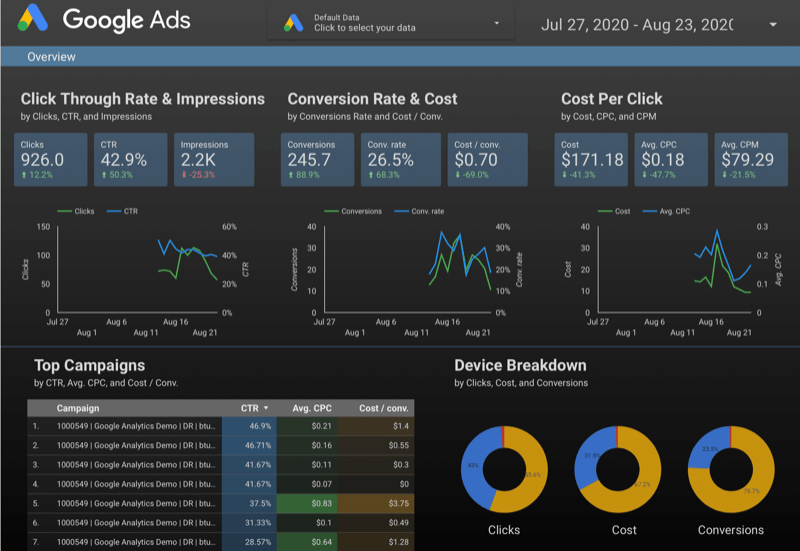
Forecasting
ขั้นตอนที่ 4 คือการพยากรณ์ซึ่งเรามักจะข้ามไป คุณกำลังคาดการณ์ว่าผลลัพธ์ของคุณจะเป็นอย่างไร และยังรวมถึงวิธีที่คุณจะไปถึงจุดนั้นด้วย ดังนั้นเมื่อคุณตั้งค่าการวัดของคุณคุณจะถามคำถามว่า “ได้ผลอย่างที่ควรจะเป็นหรือไม่”
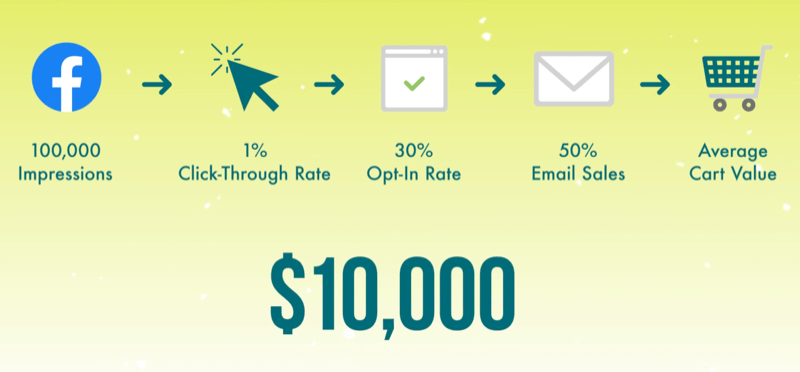
การใช้งานและการเพิ่มประสิทธิภาพ
ขั้นตอนที่ 5 คือ การใช้สิ่งที่คุณตั้งค่าไว้เพื่อวัดผลจากผลลัพธ์ เพื่อให้คุณเห็นได้ทันทีว่าอะไรใช้ได้ผลและอะไรไม่ได้ผลตามที่คาดไว้ คุณจะรู้ว่าปัญหาอยู่ที่ไหน ตอนนี้คุณสามารถหาสาเหตุแล้วทำซ้ำหรือปรับขนาดสิ่งที่ใช้งานได้และแก้ไขสิ่งที่ไม่ได้ผล ไม่ว่าจะด้วยวิธีใดคุณจะรู้ว่าควรมุ่งเน้นทรัพยากรของคุณที่ใดซึ่งเป็นสิ่งที่สำคัญที่สุดในขั้นตอนการเพิ่มประสิทธิภาพ เมื่อคุณมีขั้นตอนสำหรับการวิเคราะห์การตลาดของคุณแล้ว คุณสามารถใช้พารามิเตอร์ UTM กับ URL ซึ่งจะช่วยให้คุณเข้าใจว่าการเข้าชมมากที่สุดของคุณมาจากที่ใด
#2 สร้าง UTM โดยใช้ตัวสร้าง URL แคมเปญของ Google
นักการตลาดใช้ UTM เพื่อช่วยให้ทราบว่าการเข้าชมมาจากที่ใด UTM เป็นส่วนเล็กๆ ของพารามิเตอร์ที่ถูกเพิ่มเข้าไปในส่วนท้ายของ URL
![]()
ดูวิดีโอคำแนะนำนี้หากต้องการเรียนรู้วิธีเพิ่มพารามิเตอร์ UTM ลงในลิงก์เว็บไซต์ของคุณ
ก่อนที่เราจะมาดูวิธีสร้าง UTM ลองมาเจาะลึก Google Analytics เพื่อดูว่าจะจัดการการเข้าชมอย่างไร และ UTM มีลักษณะอย่างไร รายงานครั้งแรกเราจะเป็นแหล่งที่มารายงาน หากต้องการดูรายงานนี้ให้เปิด Google Analytics และในการนำทางด้านซ้ายเลือก Acquisition > All Traffic > Source/Medium
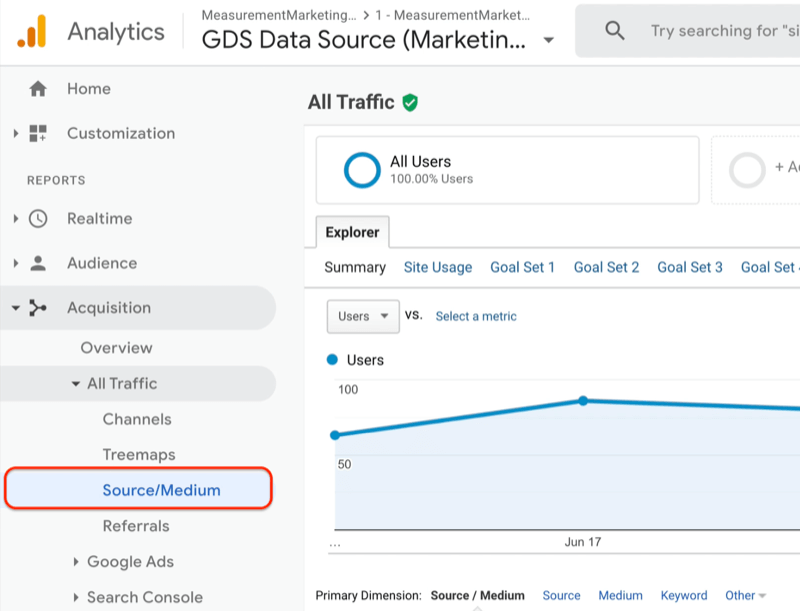
เมื่อ Google Analytics ค้นหาว่าการเข้าชมมาจากที่ใดโดยหลักแล้วจะให้ความสำคัญกับ 3 สิ่ง
- ที่มา : ชื่อของแหล่งที่มาของการเข้าชม
- สื่อ : ประเภทของการเข้าชมที่มาจากแหล่งนั้น
- แคมเปญ : วัตถุประสงค์ของการเข้าชม
การเข้าชมทั่วไปมาจากเครื่องมือค้นหา หากคุณเห็น “google / organic” หรือ “bing / organic” ดังที่แสดงด้านล่างแสดงว่ามีคนค้นหาคุณจากการค้นหาผ่าน Google และ Bing
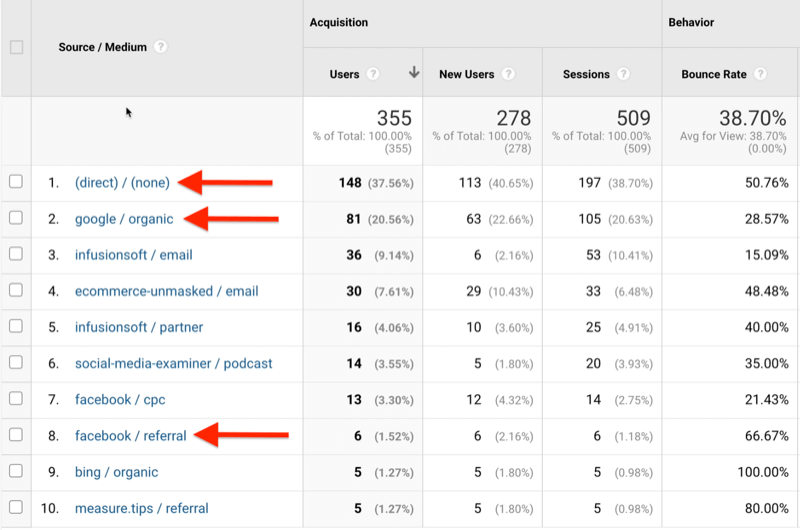
เมื่อคุณเข้าใจรายงาน Source/Medium แล้ว ต้องดูรายงานที่สร้างขึ้นโดยเฉพาะ เพื่อแสดงให้คุณเห็นว่าการเข้าชมทำงานร่วมกันอย่างไร หากต้องการเปิดรายงานนี้ไปที่ Acquisition > Campaigns > All Campaigns
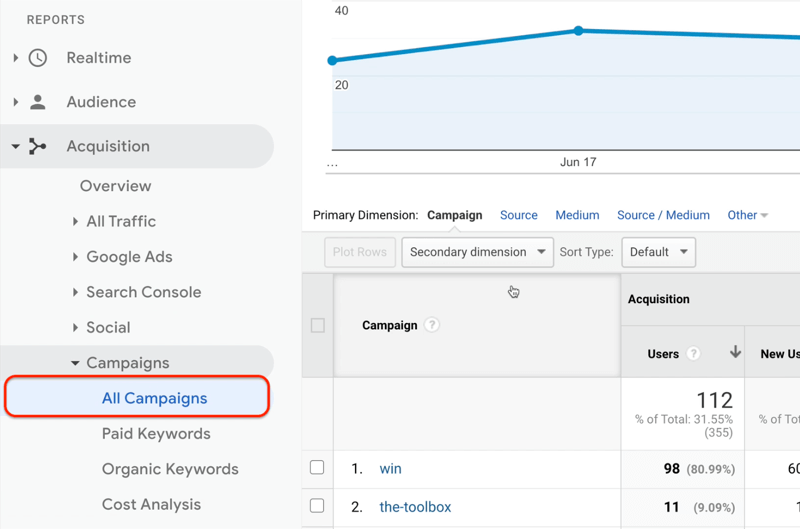
นี้ หากคุณยังไม่ได้ใช้ UTM คุณจะไม่เห็นอะไรเลย รูปภาพด้านล่างแสดงแคมเปญสำหรับธุรกิจ
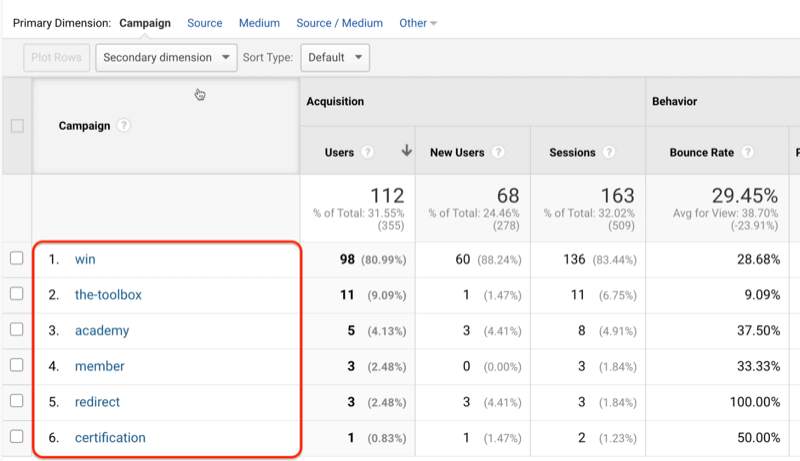
ในการสร้าง UTM คุณต้องกรอกรายละเอียดที่เกี่ยวข้องในแบบฟอร์มในหน้าตัวสร้าง URL ของแคมเปญ เริ่มต้นด้วยการบอก Google เกี่ยวกับหน้าที่คุณพยายามส่งคนไป ป้อน URL ในช่อง URL ของเว็บไซต์ ถัดไปสำหรับแหล่งที่มาของแคมเปญให้ป้อนชื่อแบรนด์ของแหล่งที่มาของการเข้าชม สำหรับสื่อแคมเปญอธิบายประเภทการเข้าชม เราจะใช้ “CPC” สำหรับราคาต่อหนึ่งคลิก
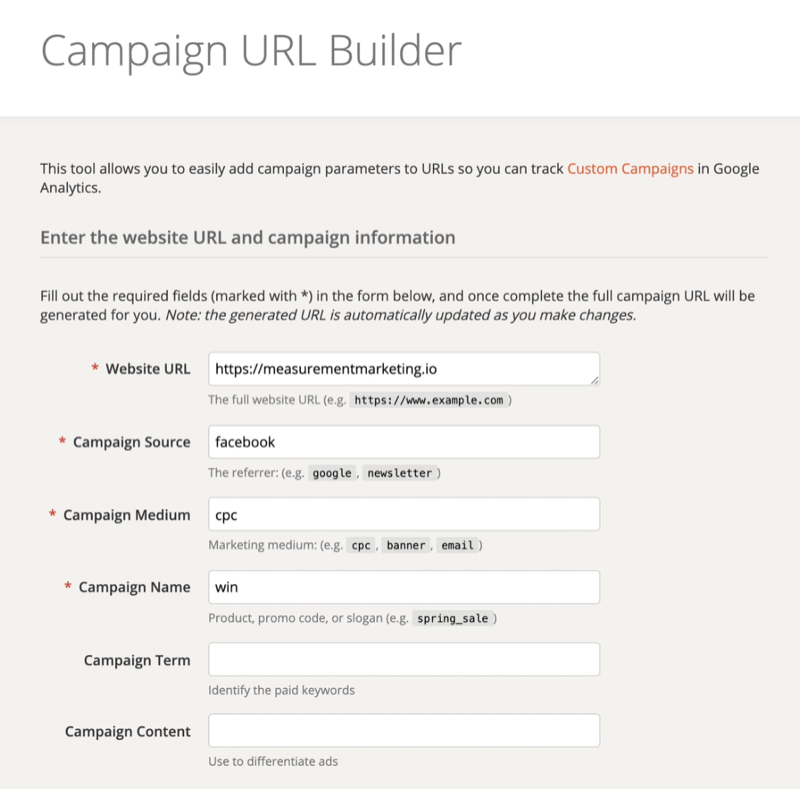
สุดท้ายพิมพ์ชื่อแคมเปญ นี่คือที่ที่คุณบอก Google ถึงจุดประสงค์ของการเข้าชมนี้ หากคุณเลื่อนหน้าลงคุณจะเห็น Google ได้สร้างลิงก์ให้คุณตามข้อมูลที่คุณพิมพ์ลงในแบบฟอร์ม คลิกคัดลอก URL นี้และเปิดแท็บใหม่ในเบราว์เซอร์เพื่อทดสอบ URL เพื่อให้แน่ใจว่าใช้งานได้
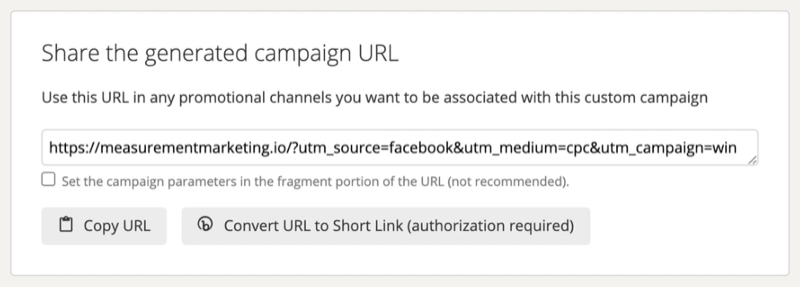
#3 ยืนยันว่า UTM ของคุณปรากฏใน Google Analytics
เมื่อคุณสร้าง UTM แล้ว ต้องทำให้แน่ใจว่าจะปรากฏใน Google Analytics ในแบบที่คุณต้องการ ในการตรวจสอบสิ่งนี้ให้เปิด Google Analytics แล้วคลิก Realtime > Traffic Sources ในการนำทางด้านซ้าย
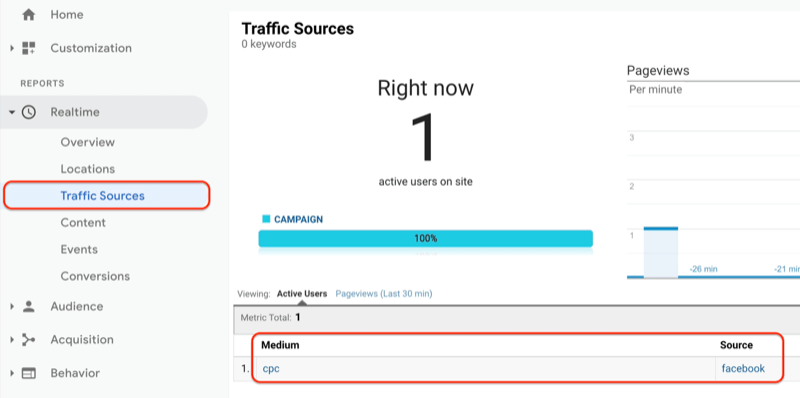
เกาะติดข่าวสารการตลาดออนไลน์ เทคนิคการโปรโมทโฆษณา
แค่กดเป็นเพื่อนกับ ไลน์ @inDigital ที่นี่
Fanpage : INdigital การตลาดออนไลน์
ที่มา : socialmediaexaminer






